شأت ونقل ملفات من احد أصدقائك بدون الأنترنت وبدون برامج فقط عن طريق Windows وخط الهاتف
بسم الله الرحمن الرحيم
اخواني اعضاء المنتدى سنشرح طريقة تنفع للأشخاص الذين في مدينة واحدة
يريدون تبادل ملفات عن طريق خط الهاتف بدون برامج وبدون الإنترنت الطريقة
مجربة 100% وقد جربتها انا بنفسي ونجحت مليون في المئة وداعا" للعناء بين
الأصدقاء بالسيديات كل يوم عنك سيدي احضره لي اوكية ليس لدي سيارة تعبنا من
هذا المشاوير ,
اليكم الطريقة طبعا" هذه الطريقة تحتسب بتكلفة المكالمة الهاتفية البرنامج
هوا عبارة عن شات كتابية فقط وخدمة نقل الملفات بالبرنامج HyperTerminal
التابع لجميع اصدارات ويندوز
اذهب الى ابدأ ثم الى البرامج الملحقة ثم الى اتصالات ثم الى HyperTerminal
وان كان لأيوجد هذا البرنامج بأمكانك استخراجة من الويندوز بالتباع التالي
اذهب الى جهاز الكمبيوتر ثم الى لوحة التحكم ثم الى إضافة- إزالة البرامج
ثم الى اعداد WINDOWS ثم اذهب الى اتصالات ثم تفاصيل وضع علامة صح على
برنامج HyperTerminal ثم تطبيق ثم موافق يصبح البرنامج جاهز لديك
للبداية العمل
اذهب الى ابدا" ثم البرامج ثم البرامج الملحقة ثم الى HyperTerminal
اتنضر قليلا" ستضهر لك معلومات الترقية لاتضغط على أي شي سيفتح البرنامج
تخرج لك نافذة اختر اسم لصديقك ثم موافق اذا كنت انت الذي سوف تتصل به اخل
رقم هاتفة بعد وضع اسمه اما اذا كنت ستستقبل مكالمتة فلا تقوم بوضع رقم
هاتفة اذا جاء خيار رقم الهاتف اضغط على الغاء الأمر ثم توجة الى مكالمة
واضغط على انتظار

اذا كنت ستستقبل اتصال لابد وضع المكالمة على انتظار
اما اذا كنت ستتصل على كمبيوتر ثاني لابد من الكمبيوتر الثاني ان يضع
المكالمة على انتظار وسيشيك الأتصال من عيوب البرنامج مع انه لايعتبر عيب
الأ انة لايكتب بالعربي يكتب الحروف متباعدة فلذلك لابد ان تكتب ماتريد في
مفكرة وعمل لصق في البرنامج وعلى فكرة البرنامج مثل الشات تكتب ويشاهدك
الكمبيوتر الثاني
اذا تم الأتصال يمكنك ارسال ملف للكمبيوتر الثاني بالذهاب الى نقل ثم ارسال ملف


******************************
وهذه تعليمات البرنامج التي في القائمة تعليمات
استخدام HyperTerminal لتبادل الملفات والاتصال بأجهزة كمبيوتر بعيدة
يمكنك استخدام HyperTerminal لإرسال الملفات وتلقيها، أو للاتصال بكمبيوتر
نشرات الأخبار أو أية برامج معلومات أخرى. يمكنك أيضاً استخدام
HyperTerminal ومودم للاتصال بكمبيوتر بعيد حتى ولو كان نظام التشغيل على
هذا الكمبيوتر البعيد هو ليس نظام Windows
***************************
إعداد اتصال جديد
في القائمة ملف، انقر فوق اتصال جديد.
اكتب اسماً يصف الاتصال، وانقر فوق الرمز المناسب، ثم انقر فوق موافق.
أدخل معلومات الاتصال، ثم انقر فوق موافق.
لطلب الاتصال، انقر فوق الطلب.
**********************************
الاتصال بكمبيوتر بعيد
في القائمة ملف، انقر فوق فتح.
في المربع اسم الملف، اكتب أو حدد اسم الاتصال الذي تريد استخدامه.
انقر فوق فتح، ثم فوق الطلب
*********************************
إرسال ملف إلى كمبيوتر بعيد
في القائمة نقل، انقر فوق إرسال ملف.
اكتب مسار واسم الملف الذي تريد إرساله في اسم الملف.
انقر فوق إرسال.
ملاحظات
يمكنك تغيير البروتوكول الذي تستخدمه في إرسال الملف بالنقر فوق البروتوكول الذي تريد في القائمة البروتوكول.
يمكنك أيضاً إرسال ملف نصي إلى كمبيوتر بعيد بالنقر فوق القائمة نقل، ثم النقر فوق إرسال ملف نصي.
في معظم الأحيان، تحتاج إلى تحضير برنامج نقل الملف على الكمبيوتر البعيد
لاستقبال الملف. لمزيد من المعلومات، اتصل بمسؤول الكمبيوتر البعيد.
****************************
استقبال ملف من كمبيوتر بعيد
استخدم البرنامج الموجود على الكمبيوتر البعيد لإرسال (تحميل) الملف إلى جهازك.
في القائمة نقل، انقر فوق تلقي ملف.
اكتب مسار المجلد الذي تريد تخزين الملف فيه.
في قائمة استخدام بروتوكول التلقي، انقر فوق البروتوكول الذي يستخدمه الكمبيوتر البعيد لإرسال الملف.
***************************************
ضبط حجم إطار HyperTerminal
في القائمة عرض، انقر فوق خط.
أدخل حجم نقطة في المربع حجم، مستخدماً أرقاماً أكبر لزيادة حجم إطار المحطة الطرفية أو أرقاماً أصغر لإنقاصه.
انقر فوق موافق.
لضبط إطار HyperTerminal إلى حجم إطار المحطة الطرفية، انقر بزر الماوس الأيمن في إطار المحطة الطرفية، ثم انقر فوق إحياء.
*********************************
حفظ جلسة عمل HyperTerminal في ملف
في القائمة نقل، انقر فوق التقاط النص.
اكتب اسم ملف وصفي، أو انقر فوق استعراض لتحديد المسار واسم الملف، ثم انقر فوق ابدأ.
ملاحظة
يمكنك أيضاً إرسال نص جلسة العمل مباشرة إلى الطابعة بالنقر فوق القائمة
نقل، ثم النقر فوق التقاط إلى الطابعة. وعند إنهاء الاتصال، يتم إرسال النص
إلى الطابعة الافتراضية.
********************************
برنامج متكامل اخواني
*****************
اما بالنسبة لترقية البرنامج فهذه المعلومات
HyperTerminal
يعتبر HyperTerminal منتج صغير وسهل الاستخدام تم تصميمه لتلبية حاجاتك
الأساسية للاتصالات الطرفية تمت كتابة HyperTerminal لـ Microsoft بواسطة
Hilgraeve Inc. ويحتوي على مجموعة جزئية من القدرات المتاحة في برامج
الاتصالات الكاملة الميزات لـ Hilgraeve مثل HyperACCESS.
يوفر Hilgraeve ترقية شائعة لـ HyperTerminal والتي تسمى الإصدار الخاص لـ
HyperTerminal، الذي يمكن تحميله مجاناً للاستخدام الشخصي من http://www.hilgraeve.com.
توفر هذه الترقية قدرات مثل القدرة على تعيين ماكرو للمفاتيح، لتقليل عدد
ضغط المفتاح المطلوبة لإرسال كلمات المرور أو معرّفات المستخدم أو أوامر
المضيف. تمكّنك هذه الترقية المجانية أيضاً من تعريف لون وحجم (الصفوف
والأعمدة) المستخدمة بواسطة الشاشة الطرفية.
إذا كنت بحاجة إلى ميزات أكثر من تلك الموجودة في HyperTerminal أو الإصدار
الخاص لـ HyperTerminal، قد ترغب في شراء برامج الاتصالات الكاملة الميزات
لـ Hilgraeve. مثل HyperACCESS، أو منتجات من شركات منتجة أخرى. هذه هي
بعض الميزات والفوائد التي يمكنك توقعها من المنتجات كاملة الميزات:
· وحدات مضاهاة طرفية وبروتوكولات إضافية لنقل الملفات
· تسجيل وقراءة تسجيلات الدخول وخطوات تكرارية أخرى
· تعريف المفاتيح والأزرار باستخدام نصوص أو صور نقطية
· أتمتة الاتصال بلغات برامج نصية قوية